Photoshop で翡翠のブレスレットを作成する
インターネットでたくさんのアイテムの写真を見たことがあります。とてもリアルで美しいものでした。それを見ていたら、誰かがこう言いました。「これはすべてソフトウェアで描かれています。ここで何をしているのですか? 学びたいのですか。」 PS?「まだ信じられない方は、写真などを加工できる Photoshop というプログラムがあることがわかります。
一昨年くらいに、写真を加工できる花火があることを知り、その後、完成した写真を使ってポップ広告を作りました。好評だったのでカラースプレーしましたが、Fireworksで書き出したPSD写真は見た目だけしか見えず、結果としてやり直してもらいました。ほとんど使用できなかったので、しばらく独学で Photoshop を勉強しましたが、結果はあまり良くありませんでした。もともと Fireworks で学んだものを Photoshop で作成し、それを徐々に取り入れました。幸いなことに、私はこのコースを通じて体系的に学ぶことができます。 さて、ここまでくだらない話をした後、Photoshop を使って非常にリアルな翡翠のブレスレットを作る方法について話しましょう。
最初の準備は、Photoshop をインストールし、Photoshop を開いて新しいファイルを作成することです。これができない場合は、まず Windows の基本を学ぶことをお勧めします。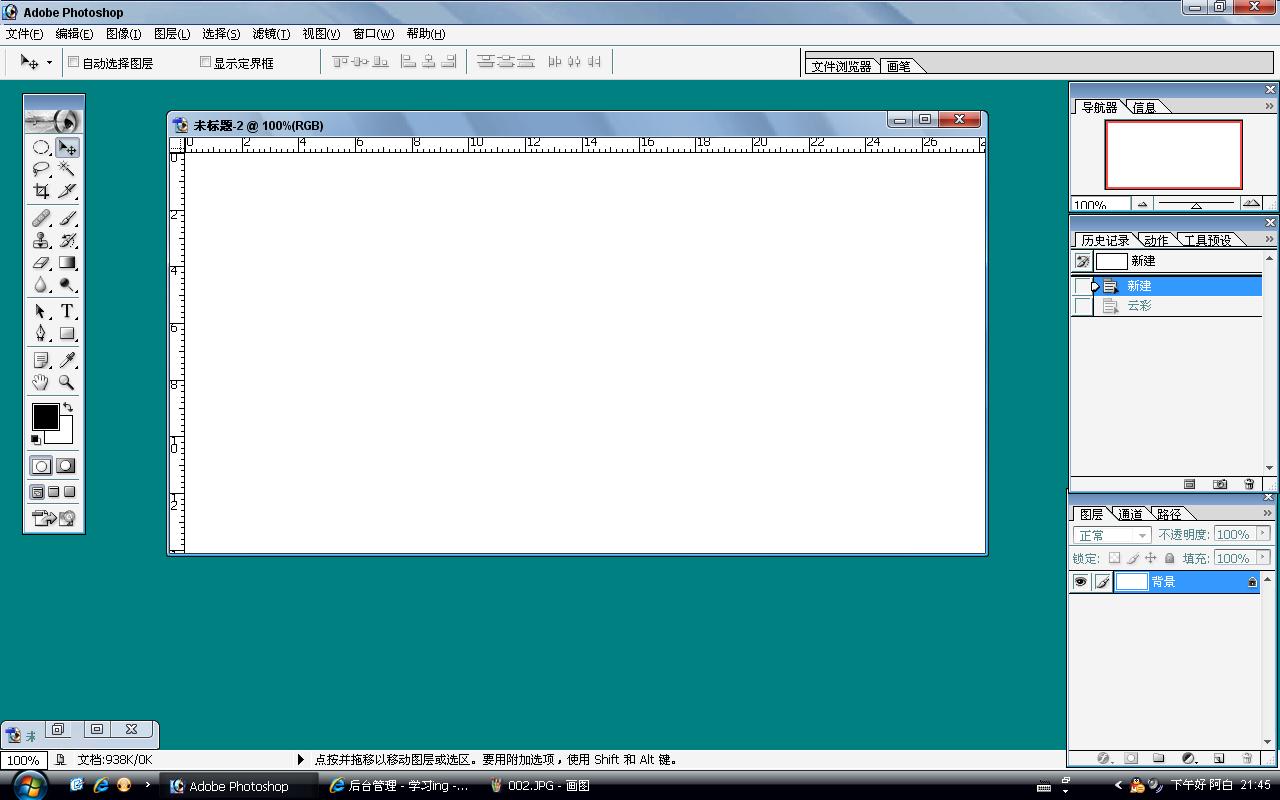
次に、[フィルター]->[レンダリング]->をクリックします。雲、以下に示すように、背景が雲になっていることがわかります: 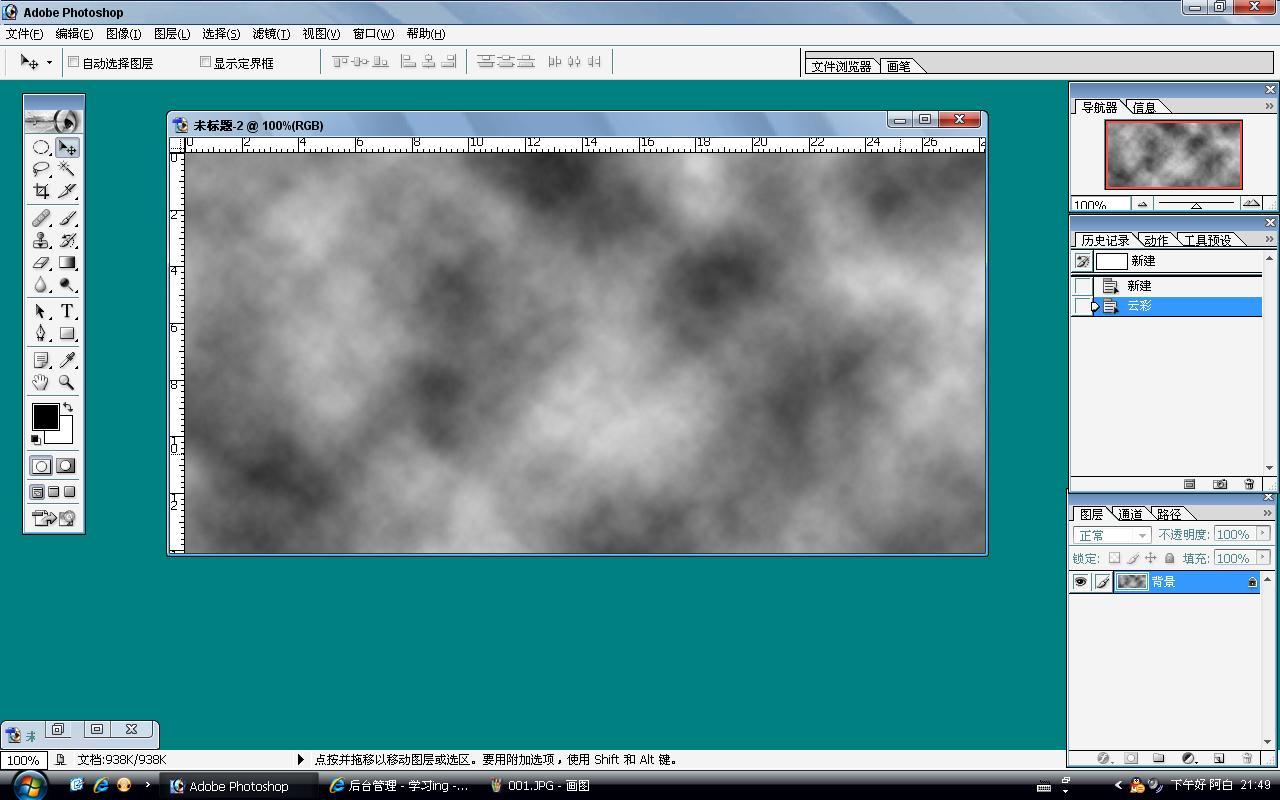
次に、もう一度 [フィルター] -> [液化] をクリックし、表示されるダイアログ ボックスで大まかに円を作成します (これは翡翠のブレスレットのテクスチャに使用されます)。
以下に示すように: 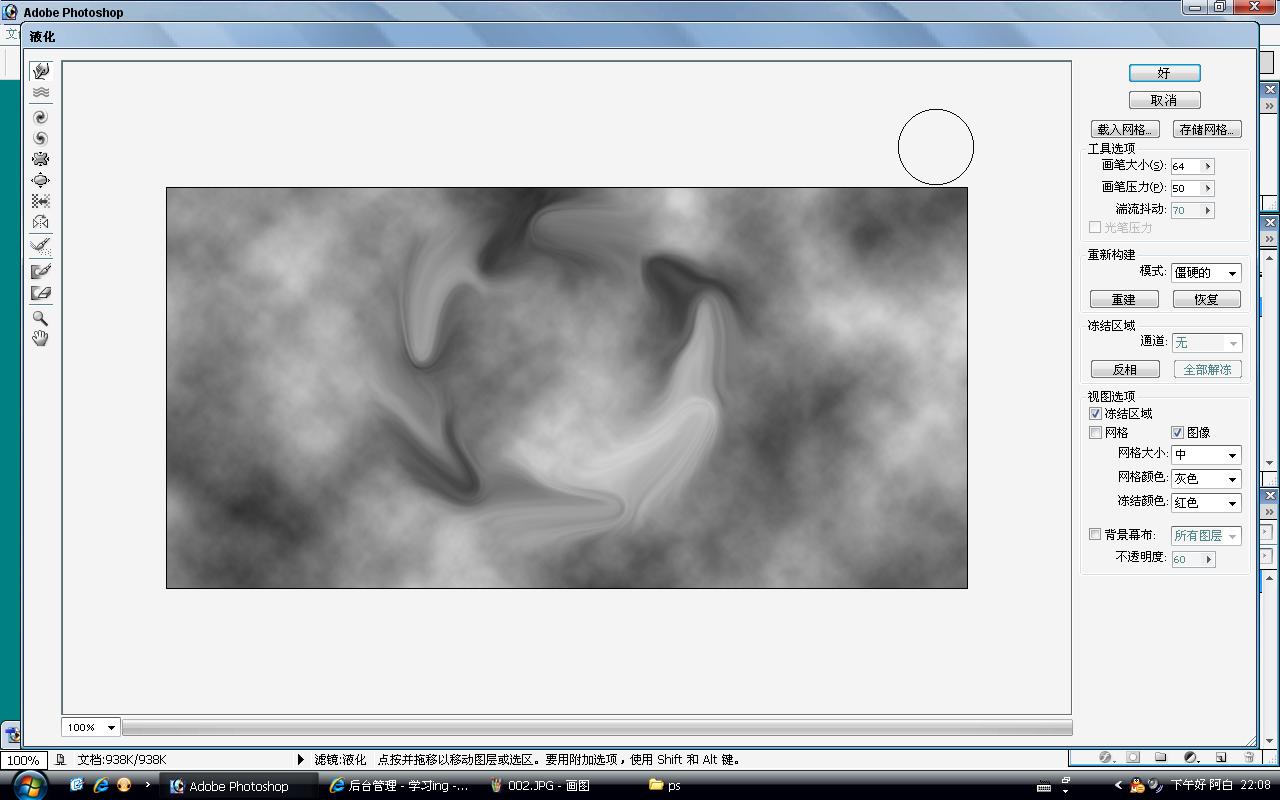
次に、同心円を作成しやすくするために、定規から 2 本の補助線 (水平方向と垂直方向に 1 本) をドラッグし、描いた場所に大まかに配置します。円の中心点を選択し、楕円選択ツールを使用して、補助線が交差する点を中心点として円を描きます。 (Alt キーを押したままにすると、マウスをクリックした点を円の中心として使用し、Shift キーを押したままにすると、正円を描くことができます) 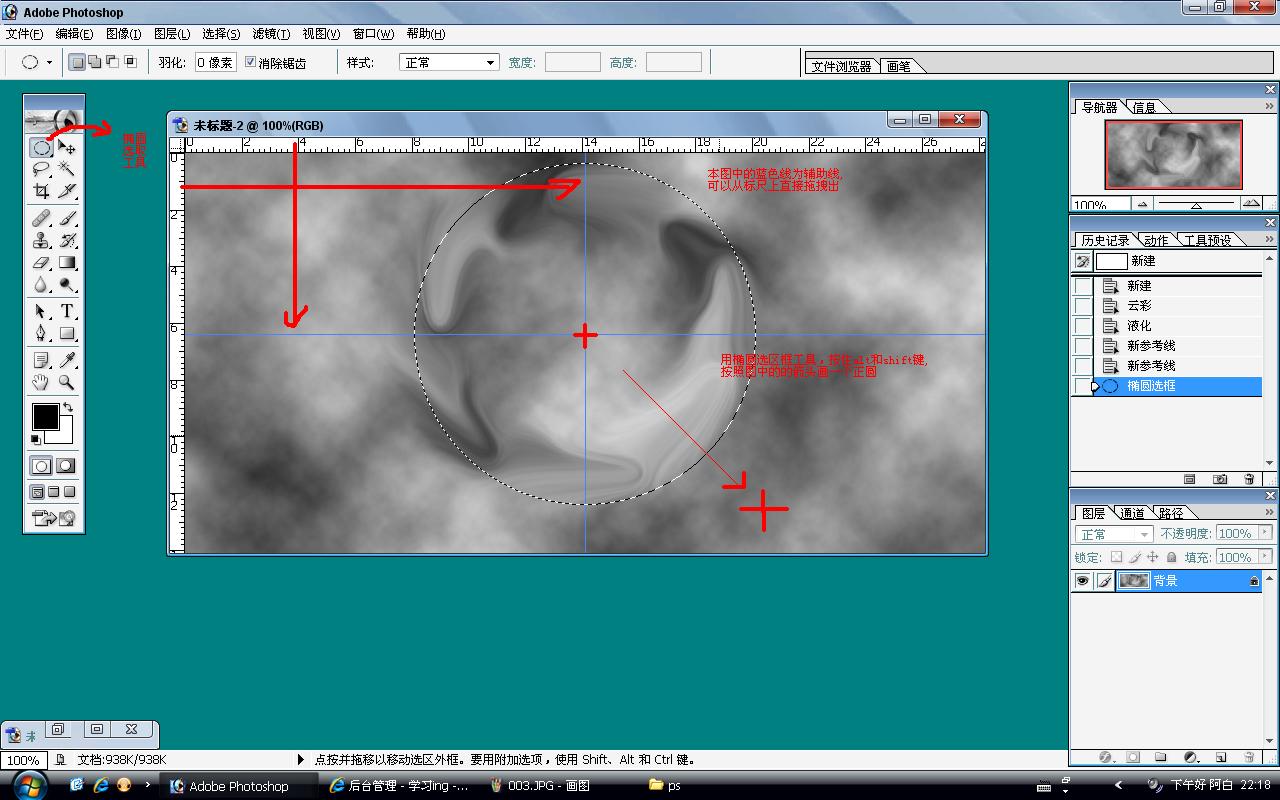
マウスとボタンを放すか、先ほどの円の中心点を使用します、もう一度 Alt キーと Shift キーを押して円を描きます。ここで Alt と競合する可能性があります (競合は、選択した領域を減算し、円の中心で円を描きたいことです)。 Alt キーを放し、もう一度押すか、ショートカット キーを変更します (CS1 バージョンのみ変更可能)。Shift キーを押しながら正円を描き、同心円を描きます。ショートカット キーの Ctrl と J の組み合わせを押します (選択した領域を新しいレイヤーにコピーします) 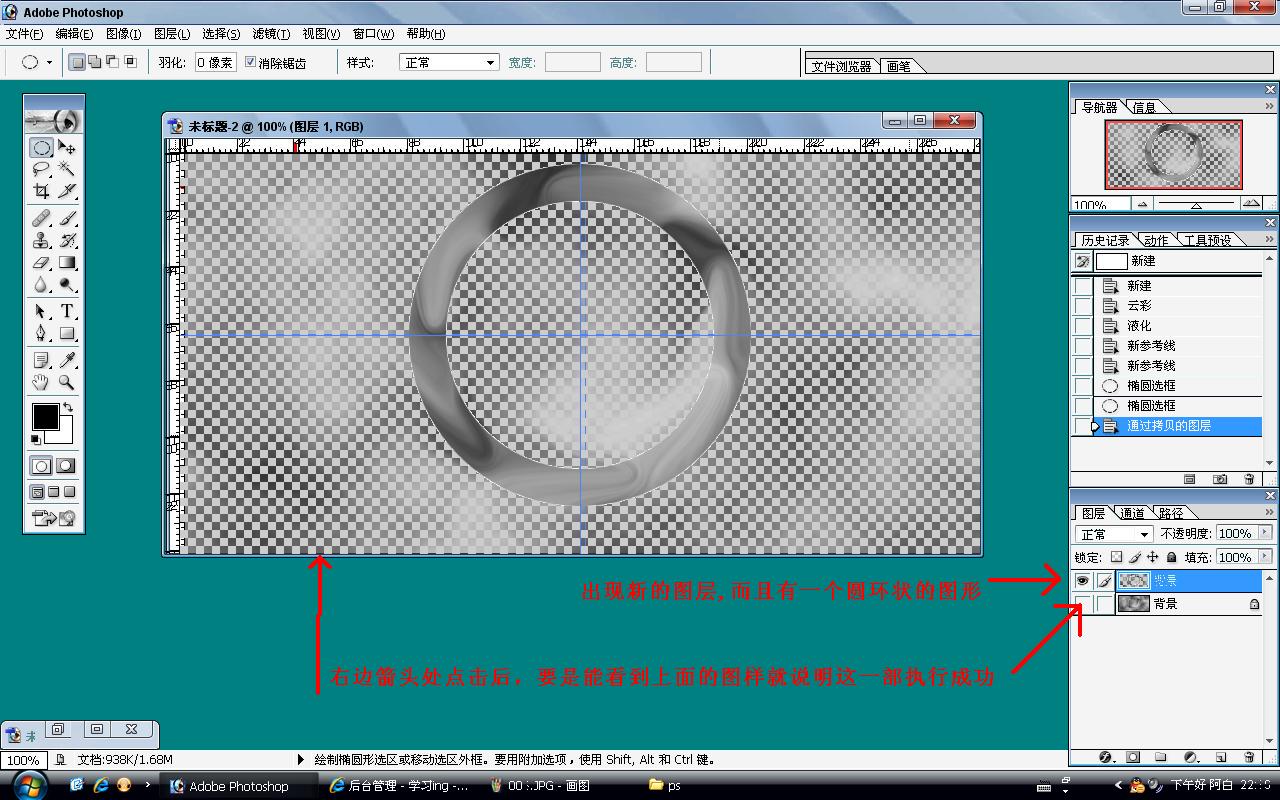
実際、よく見ると、ブレスレットの自然なパターンに少し似ていますが、誰が見てもブレスレットには見えません。調整しましょう。に従って、ブレスレットが表示されます。
まず、右側のレイヤーから背景を選択し、Ctrl キーを押して削除します (色)。次に、新しく作成したレイヤー (リングがあるレイヤー)を選択し、「レイヤー」→「レイヤースタイル」→「ベベルとエンボス」をクリックします(またはレイヤーを右クリック→「ブレンドオプション」→「ベベルとエンボス」をクリックします)
設定は以下のようになります(設定後「OK」をクリックします) ):
注: 高さには 72 を入力してください。サイズは自分の観察に従って 20 ~ 40 の間で調整できます。その他のデフォルトは問題ありません 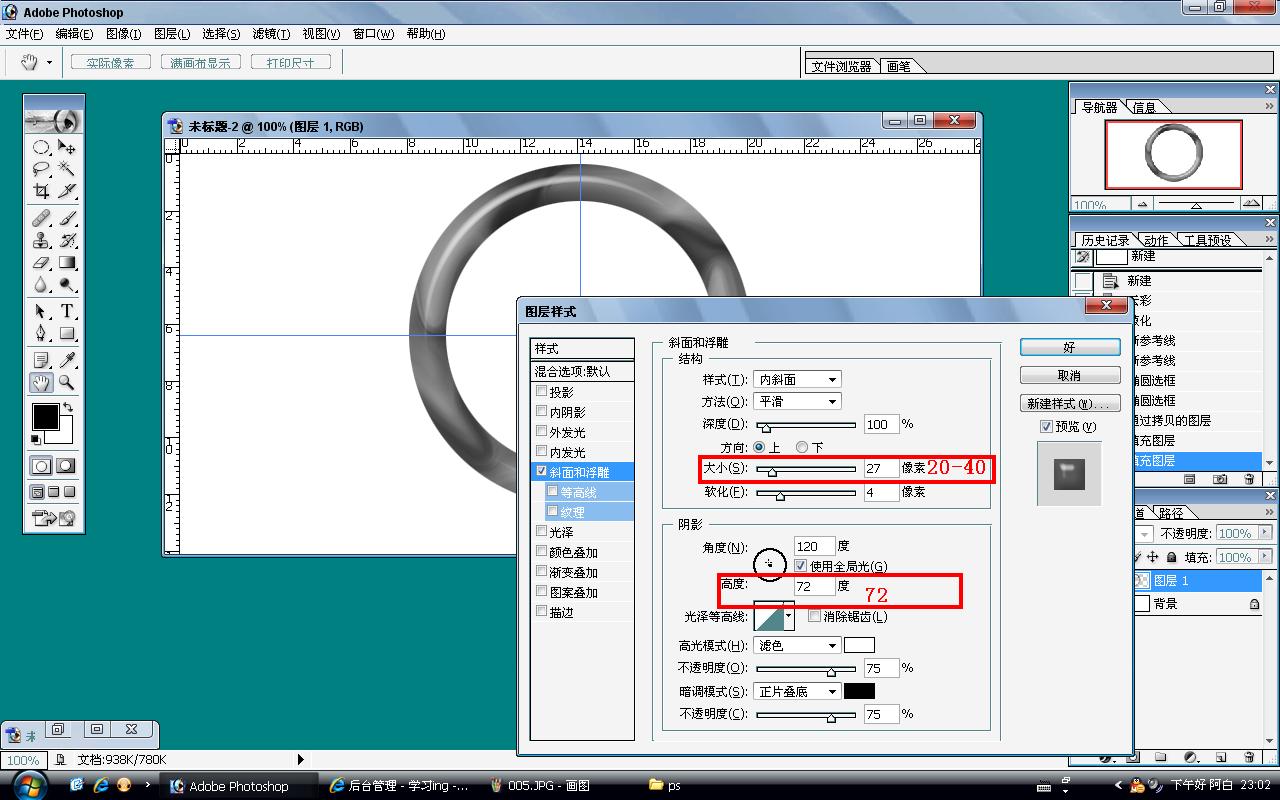
はは、効果がわかりますか?高さが 72 に調整されているので、効果 (色を除く) を確認してから、再度色を調整するだけです
方法は次のとおりです: 画像 -> 調整 -> 色相/彩度 (ショートカット キーは Ctrl + U です)
カラーリングを選択します、色相と彩度の値を設定します(写真を見て満足してください)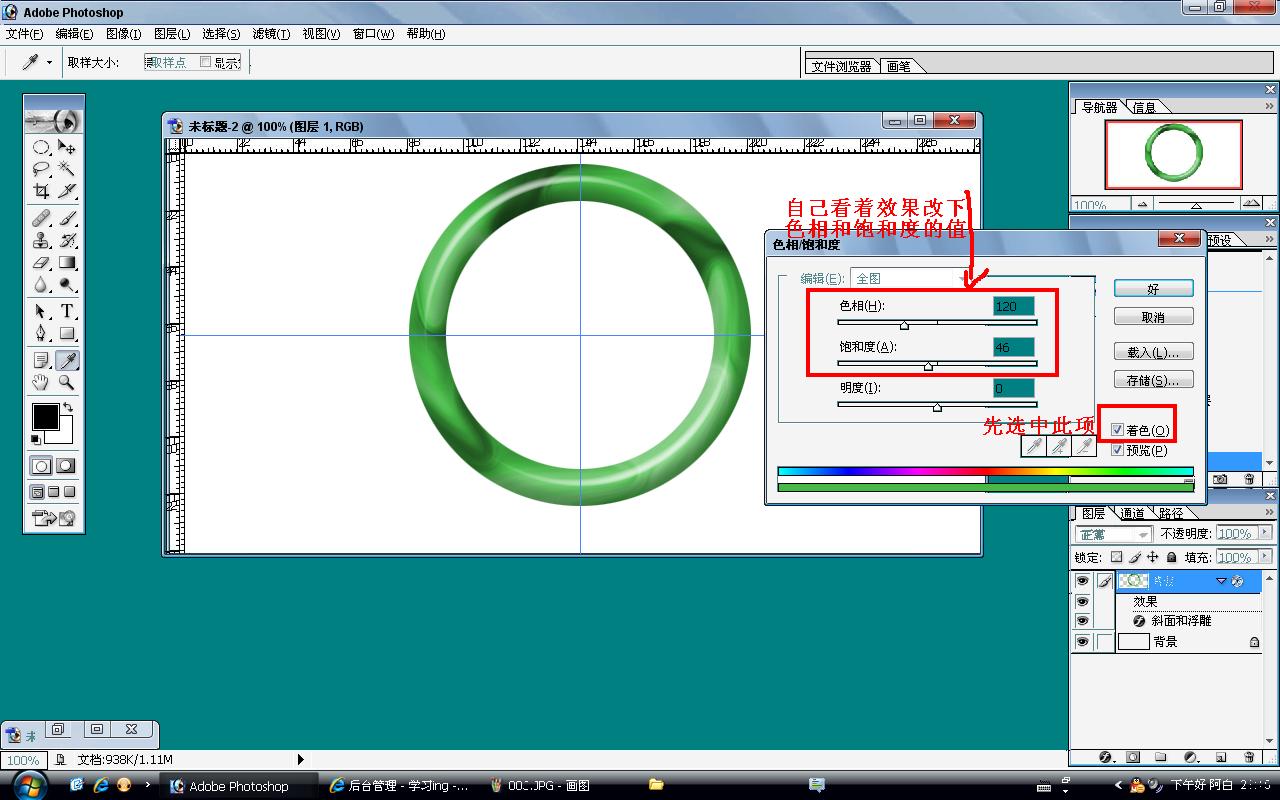
OKをクリックした後、ガイドラインを削除します(表示->ガイドラインをクリア)、「休む、「私が言った」(先生のマントラがある)、保存する時間です、やりたいならやってみましょう、食べる時間です、寝る時間です、徹夜する時間です

ホットAIツール

Undresser.AI Undress
リアルなヌード写真を作成する AI 搭載アプリ

AI Clothes Remover
写真から衣服を削除するオンライン AI ツール。

Undress AI Tool
脱衣画像を無料で

Clothoff.io
AI衣類リムーバー

Video Face Swap
完全無料の AI 顔交換ツールを使用して、あらゆるビデオの顔を簡単に交換できます。

人気の記事

ホットツール

メモ帳++7.3.1
使いやすく無料のコードエディター

SublimeText3 中国語版
中国語版、とても使いやすい

ゼンドスタジオ 13.0.1
強力な PHP 統合開発環境

ドリームウィーバー CS6
ビジュアル Web 開発ツール

SublimeText3 Mac版
神レベルのコード編集ソフト(SublimeText3)

ホットトピック
 7690
7690
 15
15
 1639
1639
 14
14
 1393
1393
 52
52
 1287
1287
 25
25
 1229
1229
 29
29
 PSでPDFをエクスポートすることに関する一般的な質問は何ですか
Apr 06, 2025 pm 04:51 PM
PSでPDFをエクスポートすることに関する一般的な質問は何ですか
Apr 06, 2025 pm 04:51 PM
PSをPDFとしてエクスポートする際のよくある質問とソリューション:フォント埋め込み問題:「フォント」オプションを確認し、「埋め込み」を選択するか、フォントを曲線(パス)に変換します。色偏差の問題:ファイルをCMYKモードに変換し、色を調整します。 RGBで直接エクスポートするには、プレビューと色の逸脱のための心理的な準備が必要です。解像度とファイルサイズの問題:実際の条件に応じて解像度を選択するか、圧縮オプションを使用してファイルサイズを最適化します。特殊効果の問題:エクスポートする前にレイヤーをマージ(フラットン)するか、長所と短所を比較検討します。
 PSが荷重を見せ続ける理由は何ですか?
Apr 06, 2025 pm 06:39 PM
PSが荷重を見せ続ける理由は何ですか?
Apr 06, 2025 pm 06:39 PM
PSの「読み込み」の問題は、リソースアクセスまたは処理の問題によって引き起こされます。ハードディスクの読み取り速度は遅いか悪いです。CrystaldiskInfoを使用して、ハードディスクの健康を確認し、問題のあるハードディスクを置き換えます。不十分なメモリ:高解像度の画像と複雑な層処理に対するPSのニーズを満たすためのメモリをアップグレードします。グラフィックカードドライバーは時代遅れまたは破損しています:ドライバーを更新して、PSとグラフィックスカードの間の通信を最適化します。ファイルパスが長すぎるか、ファイル名に特殊文字があります。短いパスを使用して特殊文字を避けます。 PS独自の問題:PSインストーラーを再インストールまたは修理します。
 PSの負荷速度をスピードアップする方法は?
Apr 06, 2025 pm 06:27 PM
PSの負荷速度をスピードアップする方法は?
Apr 06, 2025 pm 06:27 PM
Slow Photoshopの起動の問題を解決するには、次のような多面的なアプローチが必要です。ハードウェアのアップグレード(メモリ、ソリッドステートドライブ、CPU)。時代遅れまたは互換性のないプラグインのアンインストール。システムのゴミと過剰な背景プログラムを定期的にクリーンアップします。無関係なプログラムを慎重に閉鎖する。起動中に多数のファイルを開くことを避けます。
 PSが常にロードされていることを常に示しているときに、ロードの問題を解決する方法は?
Apr 06, 2025 pm 06:30 PM
PSが常にロードされていることを常に示しているときに、ロードの問題を解決する方法は?
Apr 06, 2025 pm 06:30 PM
PSカードは「ロード」ですか?ソリューションには、コンピューターの構成(メモリ、ハードディスク、プロセッサ)の確認、ハードディスクの断片化のクリーニング、グラフィックカードドライバーの更新、PS設定の調整、PSの再インストール、優れたプログラミング習慣の開発が含まれます。
 PSのエクスポートPDFのパスワード保護を設定する方法
Apr 06, 2025 pm 04:45 PM
PSのエクスポートPDFのパスワード保護を設定する方法
Apr 06, 2025 pm 04:45 PM
Photoshopでパスワードで保護されたPDFをエクスポート:画像ファイルを開きます。 [ファイル]&gtをクリックします。 「エクスポート」> 「PDFとしてのエクスポート」。 「セキュリティ」オプションを設定し、同じパスワードを2回入力します。 [エクスポート]をクリックして、PDFファイルを生成します。
 PSペンツールの使用方法
Apr 06, 2025 pm 10:15 PM
PSペンツールの使用方法
Apr 06, 2025 pm 10:15 PM
ペンツールは、正確なパスと形状を作成するツールであり、次のように使用されます。ペンツール(P)を選択します。パス、充填、ストローク、および形状オプションを設定します。 [アンカーポイントの作成]をクリックし、曲線をドラッグして[アンカーポイントの作成]を解除します。 CTRL/CMD ALT/OPTを押して、アンカーポイントを削除し、アンカーポイントをドラッグして移動し、[曲線を調整]をクリックします。最初のアンカーをクリックしてパスを閉じて形状を作成し、最後のアンカーをダブルクリックして開いたパスを作成します。
 遅いPSの読み込みはコンピューター構成に関連していますか?
Apr 06, 2025 pm 06:24 PM
遅いPSの読み込みはコンピューター構成に関連していますか?
Apr 06, 2025 pm 06:24 PM
PSの負荷が遅い理由は、ハードウェア(CPU、メモリ、ハードディスク、グラフィックスカード)とソフトウェア(システム、バックグラウンドプログラム)の影響を組み合わせたものです。ソリューションには、ハードウェアのアップグレード(特にソリッドステートドライブの交換)、ソフトウェアの最適化(システムガベージのクリーンアップ、ドライバーの更新、PS設定のチェック)、およびPSファイルの処理が含まれます。定期的なコンピューターのメンテナンスは、PSのランニング速度を改善するのにも役立ちます。
 専門家向けのPhotoshop:高度な編集とワークフローテクニック
Apr 05, 2025 am 12:15 AM
専門家向けのPhotoshop:高度な編集とワークフローテクニック
Apr 05, 2025 am 12:15 AM
Photoshopの高度な編集スキルには、周波数分離とHDR合成が含まれ、最適化されたワークフローを自動化できます。 1)周波数分離技術は、画像のテクスチャと色の詳細を分離します。 2)HDR合成は、画像の動的範囲を強化します。 3)ワークフローを自動化して、効率を向上させ、一貫性を確保します。




